
Photon Mono 4K ЖК-полимерный 3D-принтер
Руководство пользователя

Уважаемый клиент,
Благодарим вас за выбор продукции c:Tirk:.
Возможно, вы знакомы с технологией 3D-печати или уже покупали принтеры CUBK:, но мы все равно настоятельно рекомендуем вам внимательно прочитать это руководство. Методы установки и меры предосторожности, описанные в этом руководстве, помогут вам избежать ненужных повреждений или разочарований.
Пожалуйста, посетите https://www.anycubic.com/pages/contact-us связаться с нами, если у вас есть какие-либо вопросы. Вы также можете получить дополнительную информацию, такую как программное обеспечение, видео и модели, из webсайт.
 https://www.anycubic.com/pages/contact-us
https://www.anycubic.com/pages/contact-us
Авторские права защищены «Shenzhen Anycubic Technology CO., Ltd», все права защищены.
Инструкции по технике безопасности
всегда соблюдайте инструкции по технике безопасности во время сборки и использования, чтобы избежать ненужного повреждения 3D-принтера или травм.
![]() Пожалуйста, сначала свяжитесь с нашей службой поддержки клиентов, если у вас возникнут какие-либо проблемы после получения продукции.
Пожалуйста, сначала свяжитесь с нашей службой поддержки клиентов, если у вас возникнут какие-либо проблемы после получения продукции. Будьте осторожны при использовании скребка. Никогда не направляйте скребок на руки.
Будьте осторожны при использовании скребка. Никогда не направляйте скребок на руки.![]() В экстренных случаях немедленно отключите питание 3D-принтера ANYCURIC: и обратитесь в службу технической поддержки.
В экстренных случаях немедленно отключите питание 3D-принтера ANYCURIC: и обратитесь в службу технической поддержки.![]() В 3D-принтере ANYCURIC есть движущиеся части, которые могут привести к травме.
В 3D-принтере ANYCURIC есть движущиеся части, которые могут привести к травме.![]() При шлифовании напечатанных моделей рекомендуется использовать защитные очки, чтобы избежать попадания мелких частиц в глаза.
При шлифовании напечатанных моделей рекомендуется использовать защитные очки, чтобы избежать попадания мелких частиц в глаза. Храните 3D-принтер ANIYCUI3IC и его принадлежности в недоступном для детей месте.
Храните 3D-принтер ANIYCUI3IC и его принадлежности в недоступном для детей месте.![]() Пары или пары могут вызывать раздражение при рабочей температуре. Всегда используйте 3D-принтер ANYCURIC в открытом и хорошо проветриваемом помещении.
Пары или пары могут вызывать раздражение при рабочей температуре. Всегда используйте 3D-принтер ANYCURIC в открытом и хорошо проветриваемом помещении. 3D-принтер ANYCURIC не должен подвергаться воздействию воды или дождя.
3D-принтер ANYCURIC не должен подвергаться воздействию воды или дождя.![]() Эксплуатируйте 3D-принтер ANYCUBIC при температуре 8°C-35°C и влажности 20%-50%. Для оптимальной производительности не превышайте этот диапазон. Также избегайте воздействия прямых солнечных лучей.
Эксплуатируйте 3D-принтер ANYCUBIC при температуре 8°C-35°C и влажности 20%-50%. Для оптимальной производительности не превышайте этот диапазон. Также избегайте воздействия прямых солнечных лучей.![]() Не разбирайте 3D-принтер ANN: URIC, при возникновении вопросов обращайтесь в службу технической поддержки.
Не разбирайте 3D-принтер ANN: URIC, при возникновении вопросов обращайтесь в службу технической поддержки.
Техническая спецификация
печать
| Система Эксплуатация Software связь |
ANYCUBIC Фотон Моно 4K 2.8-дюймовый цветной TFT-экран ANYCUBIC Фотон Мастерская USB-накопитель |
Характеристики
| Техника Источник света Разрешение XY Ось Z Точность Рекомендуемая толщина слоя Скорость печати Номинальная мощность |
Жесткая маскировка ЖК-дисплея УФ-светодиод (длина волны 405 нм) 3840 * 2400 (4К) 0.01 мм 0.01-0.15 мм Макс. 50 мм/ч 45 W |
Физические размеры
| Размеры Объем сборки Материалы Вес нетто |
222 мм (Д) * 227 мм (Ш) * 383 мм (В) 132 мм (Д) * 80 мм (Ш) * 165 мм (В) 405 нм УФ-смола ~4.25 кг |
Рекомендуемые параметры печати
| Толщина слоя Сила ультрафиолета Нормальное время экспозиции Время выключения Время экспозиции дна Нижние слои Расстояние подъема Z Скорость подъема Z Скорость втягивания Z |
0.05 мм 100% 2s 0.5 с 40 с 6 6 мм 4 мм / сек 6 мм / сек 1 |
Внимание
- Рекомендуемые выше параметры печати приведены только для справки, что больше подходит для смолы Anycubic.
- УФ-мощность машины высока. Если в ванне для смолы или на платформе для печати часто остаются твердые остатки, уменьшите мощность УФ-излучения и увеличьте нормальное время воздействия.

Что взять с собой

Продукт закончилсяview



Главное меню

Печать / PDF
File Список:
Нажмите Files
 Система
Система
Язык: Изменить язык (английский/китайский)
Услуги:
 www.anycubic.com
www.anycubic.com
Информация:
 Tools
Tools
Переместить Z:
 Обнаружение:
Обнаружение:
 Подробнее:
Подробнее:
 Я=0: Сбросить нулевую точку
Я=0: Сбросить нулевую точку
Значок рога: Включить/выключить звук экрана
Инструкции по сборке и выравниванию
- Распакуйте машину и достаньте принадлежности. Затем подключите шнур питания и включите принтер.

- Поднимите ось Z на определенную высоту, чтобы гарантировать, что экран закрепления не поцарапается при установке платформы для печати.

- Оторвите защитную пленку перед выравниванием и печатью.

- Снимите защитную пленку с платформы для печати, затем ослабьте четыре винта.

- Установите платформу печати.

- Установите платформу печати.

- Поместите выравнивающую бумагу на полимеризационный экран. Затем нажмите ”
 ” на сенсорном экране. Подождите, пока ось Z опустится и остановится автоматически.
” на сенсорном экране. Подождите, пока ось Z опустится и остановится автоматически.
- Аккуратно надавите пальцами на платформу, чтобы она равномерно легла на полимеризационный экран. Затем затяните четыре винта на платформе.

- Нажмите «Инструменты»—. «Z=0» на сенсорном экране, а затем нажмите «Ввод» во всплывающем окне. На данный момент процесс выравнивания завершен. Нажмите «Ввод» еще раз во всплывающем окне и вытащите бумагу.

- Нажмите «Инструменты»—. «Z=0» на сенсорном экране, а затем нажмите «Ввод» во всплывающем окне. На данный момент процесс выравнивания завершен. Нажмите «Ввод» еще раз во всплывающем окне и вытащите бумагу.

- Тестирование УФ-излучения: нажмите «Инструменты» — «Обнаружение», выберите изображение и время тестирования, а затем нажмите «Далее» на экране, как показано ниже. Он должен отображать полное изображение, как то, что вы выбираете. В противном случае УФ-лампа может иметь какие-то неисправности, обратитесь в службу технической поддержки.

- Установите емкость для смолы. Пожалуйста, используйте пластиковую емкость для смолы, поставляемую с машиной, или ванну для черной смолы Anycubic Photon Mono. Не используйте металлическую емкость, которая может привести к сбою печати.

Инструкции по первой печати
- Печать / PDF
Вставьте память JSB (тест file«TEST.pwma» был сохранен в нем) в порт USB. Затем наденьте маски и перчатки (во избежание прямого контакта кожи со смолой), медленно залейте смолу в чан, при этом количество смолы не должно превышать максимального размера емкости.
После этого наденьте крышку. Снимите перчатки, выберите тест «TEST.pwma». file и приступайте к печати. (Время печати на экране указано только для справки, мы не гарантируем, что это фактическое время печати.) Если вы считаете, что смолы недостаточно для завершения текущей печати (или вы хотите заменить смолу), вы можете нажать «Пауза», платформа поднимется, и вы сможете медленно добавлять (или менять) смолу. После этого нажмите «Пуск», чтобы продолжить.
Если вы считаете, что смолы недостаточно для завершения текущей печати (или вы хотите заменить смолу), вы можете нажать «Пауза», платформа поднимется, и вы сможете медленно добавлять (или менять) смолу. После этого нажмите «Пуск», чтобы продолжить.
- Функция обнаружения двери
отключен по умолчанию. Если эта функция включена, принтер может определить, закрыта крышка или нет. Печать будет приостановлена, когда крышка будет снята, и продолжится, когда крышка будет установлена обратно. Нажмите « » в интерфейсе «Инструменты», затем нажмите ВКЛ/ВЫКЛ, чтобы включить/отключить эту функцию.
» в интерфейсе «Инструменты», затем нажмите ВКЛ/ВЫКЛ, чтобы включить/отключить эту функцию.
- Установить мощность УФ
Есть два способа установить мощность УФ. Перед печатью нажмите «Инструменты»—». “. Затем нажмите «УФ-мощность» в интерфейсе настройки, чтобы установить УФ-мощность.
“. Затем нажмите «УФ-мощность» в интерфейсе настройки, чтобы установить УФ-мощность. Кроме того, в процессе печати нажмите «
Кроме того, в процессе печати нажмите « Кроме того, в процессе печати нажмите «
Кроме того, в процессе печати нажмите « » в интерфейсе печати и пролистайте страницу вниз, чтобы найти «УФ-мощность». Затем нажмите на нее, чтобы установить мощность УФ.
» в интерфейсе печати и пролистайте страницу вниз, чтобы найти «УФ-мощность». Затем нажмите на нее, чтобы установить мощность УФ.
- Работа с моделями и остатки
После печати отвинтите и снимите платформу, когда смола перестанет капать с платформы. Модель можно осторожно удалить скребком. Снятую модель следует промыть этанолом 95 об.%. Отпечатанный объект может нуждаться в пост-отверждении для достижения большей твердости под прямыми солнечными лучами или в коробке для УФ-отверждения.
- Работа с моделями и остатки
После печати отвинтите и снимите платформу, когда смола перестанет капать с платформы. Модель можно осторожно удалить скребком. Снятую модель следует промыть этанолом 95 об.%. Отпечатанный объект может нуждаться в пост-отверждении для достижения большей твердости под прямыми солнечными лучами или в коробке для УФ-отверждения.
[ВАЖНЫЙ] Неизбежно, что в случае неполного отверждения или неудачных отпечатков в ванне может остаться некоторое количество отвержденной смолы. Предлагается отфильтровать смолу через воронку, а затем хранить жидкость в герметичном контейнере. Остатки, оставшиеся на платформе или в чане, можно вытереть бумажным полотенцем. Перед каждой печатью убедитесь, что в ванне или на платформе нет твердых остатков, иначе пленка ФЭП может быть раздавлена и сломана во время печати.
Нарезка программного обеспеченияview
3D-принтер читает нарезанные fileс и печатает модели. Необходимо преобразовать 3D files (стл./объект) на нарезанные files для распознавания машиной. Программное обеспечение, реализующее этот процесс, называется программным обеспечением для нарезки, напримерampле, Фотонная мастерская.
Photon Workshop можно использовать для экспорта нарезки. fileс. Сначала вы должны выбрать Photon Mono 4K в качестве типа машины, затем манипулировать моделью и устанавливать параметры. Наконец, экспортируйте нарезанный file (.pwma).
Инструкция к Photon Workshop сохранена на USB-накопителе, рекомендуется внимательно прочитать ее, если вы впервые используете Photon Workshop.
Часто задаваемые вопросы и обслуживание машины
FAQ
- Модель не прилипает к платформе
> Время экспонирования дна недостаточно, увеличьте время экспонирования.
> Площадь контакта между моделью и платформой мала, добавьте плот.
> Плохая прокачка. - Разделение слоев или разделение
> Аппарат нестабилен во время печати.
> Пленка ФЭП в ванне недостаточно герметична или ее необходимо заменить на новую.
> Платформа для печати или емкость для смолы не затянуты.
> Соответствующим образом добавьте нормальное время экспозиции.
> Скорость подъема слишком высока.
> Объект печати выдолблен без перфорации. - Сдвиг слоя
> Добавить опоры.
> Уменьшите скорость подъема. - Флокулы, оставшиеся в ванне для смолы
> Время экспозиции слишком велико. Уменьшите нормальное время экспозиции и время экспозиции дна.
Обслуживание машин
- Если ось Z издает шум, нанесите смазку на ходовой винт Z.

-
Удалите остатки отвержденной пленки FEP, если печать не удалась: установите полноэкранную экспозицию на 20 с, а затем удалите лист отвержденной смолы, чтобы защитить пленку. Не используйте острые предметы, чтобы соскоблить остатки с пленки FEP.

- Будьте осторожны при снятии платформы, не допускайте ее падения, чтобы не повредить машину.

- Будьте осторожны при снятии платформы, не допускайте ее падения, чтобы не повредить машину.

- Не оставляйте смолу в ванне для смолы более чем на два дня, если она не используется. Пожалуйста, фильтруйте и храните смолу надлежащим образом.

- После печати очистите платформу (протрите бумажными полотенцами или промойте спиртом) и убедитесь, что не осталось следов (отфильтруйте остатки с помощью воронки).
- Если корпус принтера испачкан смолой, очистите его спиртом.
- Пожалуйста, очистите ванну для смолы перед заменой смолы.
Благодарим вас за покупку продукции Asrmuilic! При нормальном использовании и обслуживании продукты имеют гарантийный срок до одного года. Посетите AK«:music: support center(suoportanvcubic.com/en), чтобы сообщить о любых проблемах с продуктами ANUCUBIC. Наша профессиональная команда послепродажного обслуживания ответит в течение 24 часов и решит проблемы.
Документы / Ресурсы
Рекомендации
Руководство
Английский:
- Photon_WorkShop_V2.1.24_Слайсер_Руководство en
- Photon_Mono_Руководство_en_v0.0.3.pdf
- Photon_Mono_SE_Руководство_en_v0.0.4.pdf
- Photon_Mono_X_Руководство_en_v0.0.4.pdf
- Anycubic_3D_APP_Руководство_en.pdf
Приложение дистанционного управления
Anycubic3D-v2.0.0.apk
(Нажмите, чтобы загрузить, это приложение для дистанционного управления доступно для Photon Mono SE / Photon Mono X / Photon Mono 4k / Photon Mono X 6k)
Слайсер:Photon Workshop
Windows:
- 【Последний】Photon_Workshop_V2.1.29_Mac.exe
- 【Последний】Photon_Workshop_V2.1.29×32.exe
- 【Последний】Photon_Workshop_V2.1.29×64.exe
- Photon_Workshop_V2.1.26_Mac.exe
- Photon_Workshop_V2.1.26×32.exe
- Photon_Workshop_V2.1.26×64.exe
- Photon_WorkShop_V2.1.24.exe
- Photon_WorkShop_V2.1.24×64.exe
- Photon_WorkShop_V2.1.24_Слайсер_Руководство en
- Photon_WorkShop_V2.1.21.exe
- Photon_WorkShop_V2.1.20.exe
OS X:
- [Новейшие]Photon_WorkShop_V2.1.24.dmg
- Photon_WorkShop_V2.1.21.dmg
- Photon_WorkShop_V2.1.20.dmg
- Photon_WorkShop_V2.1.19.dmg
- Photon_WorkShop_V2.0.23.dmg
- Photon_WorkShop_V1.0.0.dmg
Прошивка
- Photon Mono X
- Photon Mono SE
- Photon Mono
Видео:
1、Заменить монохромный ЖК-экран на Anycubic photon mono
2、Заменить винтовой мотор на Photon mono
Friday, August 30
Инструкция Anycubic 4Max pro (FORMAX) на русском языке
Anycubic 4Max pro (FORMAX): сборка, настройка, первая печать
Wednesday, May 1
3D моделирование в Photon Slicer
Создание модели для Anycubic Photon и Anycubic Photon S
Tuesday, April 23
Инструкция Anycubic Photon S на русском языке
Anycubic Photon S: сборка, настройка, первая печать
Saturday, April 20
Инструкция Anycubic Kossel на русском языке
Anycubic Kossel: сборка, настройка, печать
Wednesday, March 20
Инструкция Anycubic Mega на русском языке
Anycubic i3 Mega: качественный ремейк Prusa i3
Размеры детали стали немного больше, а мелкие отверстия заплыли. Как исправить?
Support:
В вашем случае модель переэкспонирована. Следует уменьшить время засветки слоя на 20-30%. Напечатайте тестовую модель, чтобы выбрать оптимальные настройки для дальнейшей печати. Тестовую модель можно скачать
здесь.
Непропечатались мелкие детали, что делать?
SUPPORT:
Чтобы избежать появления пропусков при печати моделей с тонкими стенками или с мелкими деталями, время засветки следует увеличить на 20-30%. После этого повторите тестовую печать.
Модель срывает с поддержек. Как правильно расставить поддержки?
SUPPORT:
Причин отрыва модели от поддержек может быть несколько:
- Недостаточное количество или слишком малая толщина поддержек. Мы рекомендуем использовать поддержки толщиной 1.2 мм, с толщиной контакта 0.8 мм и глубиной контакта 0.4 мм.
- Расположение модели относительно рабочего стола принтера (ось XY). Когда печатается слой большой площади, он достаточно сильно прилипает ко дну ванночки. При подъеме платформы возникает момент, который может сорвать поддержки. Рекомендуем располагать модель под углом 30-60 градусов.
- Слишком высокая скорость подъема. Чтобы отрыв модели от ванночки происходил плавно, рекомендуем ставить скорость 100 мм/мин или менее. Чем мягче материал — тем медленнее должна быть скорость подъема. Достаточная высота подъема 2-4 мм.
Боковая поверхность модели получается шершавой. В чем может быть причина?
SUPPORT:
Скорее всего данная проблема связана с недостаточным временем задержки перед печатью. Полимеру требуется время чтобы равномерно растечься по дну ванночки после опускания стола. Если задержка слишком мала, то полимер будет продолжать вытекать из под модели в тот момент, когда печать следующего слоя уже началась. Чтобы получить ровную боковую поверхность, увеличьте время задержки до 5 секунд и повторите печать.
Готовую модель тяжело снять с печатной платформы. Это нормально?
Support:
Степень адгезии (прилипания) модели к платформе зависит от времени засветки первых слоев (базовых), которые так же называют крепежными. Чем больше время засветки — тем сильнее модель пристанет к платформе. Уменьшите время засветки базовых слоев на 30% и повторите печать. Однако, если время засветки крепежных слоев будет слишком мало, модель может отвалиться во время печати.
Что делать, если рекомендованные параметры не подходят?
Убедитесь в том, что полимер достаточно хорошо перемешан. Особенно если материал простаивал длительное время.
Произведите тестовую печать, чтобы понять в какую сторону следует скорректировать настройки принтера. Тестовую модель можно скачать здесь.
Параметры настроек могут изменяться по следующим причинам:
- Модель и версия принтера (производитель мог внести изменения)
- Мощность ламп (мощность ламп со временем снижается)
- Цвета фотополимера (чем темнее фотополимер, тем больше времени он требует на засветку)
Модели 3D принтеров Anycubic Photon Mono X и Anycubic Photon Mono SE уже на складе интернет-магазина 3DSN с бесплатной доставкой и по самой лучшей цене у российских продавцов (с гарантийным обслуживанием в локальных сервис-центрах). 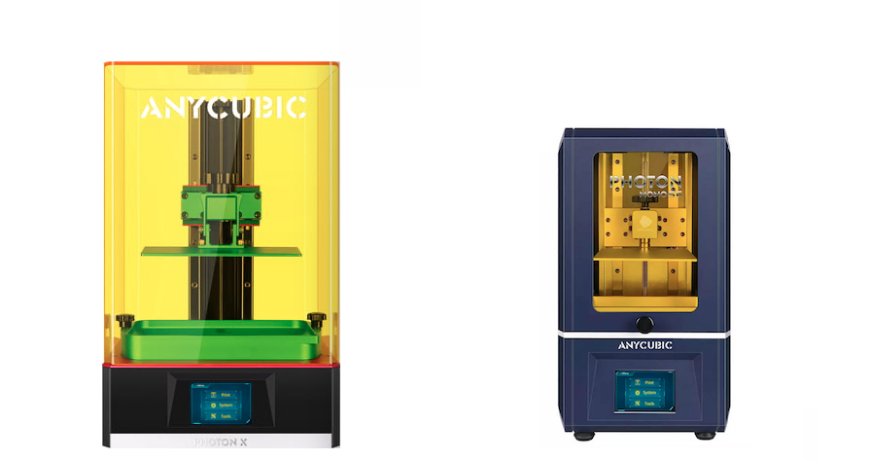
Обзоров на новые 3D принтеры от Anycubic за последнее время написано не мало, но большенство из них, это транслирование технической информации, опубликованной производителем. Однако, производитель не ответил ни в презентациях, ни в своей инструкции на некоторые вопросы. Например, не каждому пользователю однозначно понятно, как же подружить принтеры Anycubic Photon Mono X и Mono SE с заявленной функцией работы из приложения на телефоне через сеть WiFi. Мы столкнулись с запросами пояснить, как же управлять этими моделями через заявленный производителем интерфейс. Какой IP адрес вводить? Как его задать? Поясняем:
В комплектации принтеров есть USB флешка, а на этой флешке есть файлы. Некоторых пользователей смущают непонятные заморские буквы и так необходимые для настройки файлы просто летят в корзину. Вот так выглядит флешка 3D принтера Anycubic Photon Mono X:
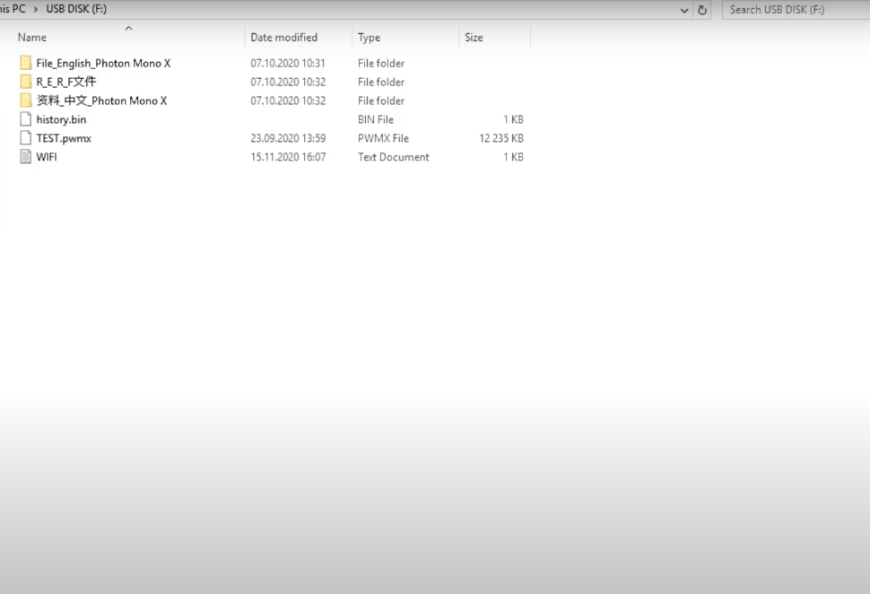
Находим на ней текстовый файл WIFI и открываем в блокноте. Файл содержит три строчки. В первую сточку, между двоеточием и запятой, вводим название своей локальной сети, во вторую строчку пароль от своей WiFi сетки. Третью строчку не трогаем. Если у вашей сети нет пароля, в поле для пароля записываете слово NONE.
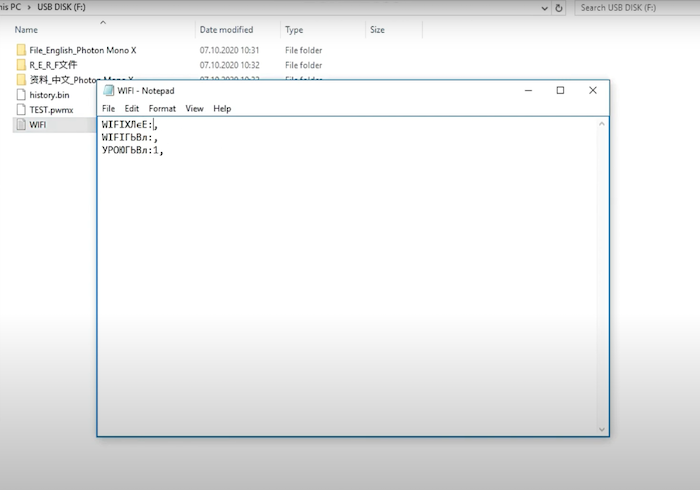
Сохраняем файл, безопасно извлекаем флешку из компьютера и вставляем ее в принтер. Учитывая, что принтер в отличии от компьютера безопасного извлечения не имеет, рекомендуем вставлять и вынимать флешку при выключеном устройстве. Вставили флешку, включили принтер, заходим в меню info и видим такую картину.
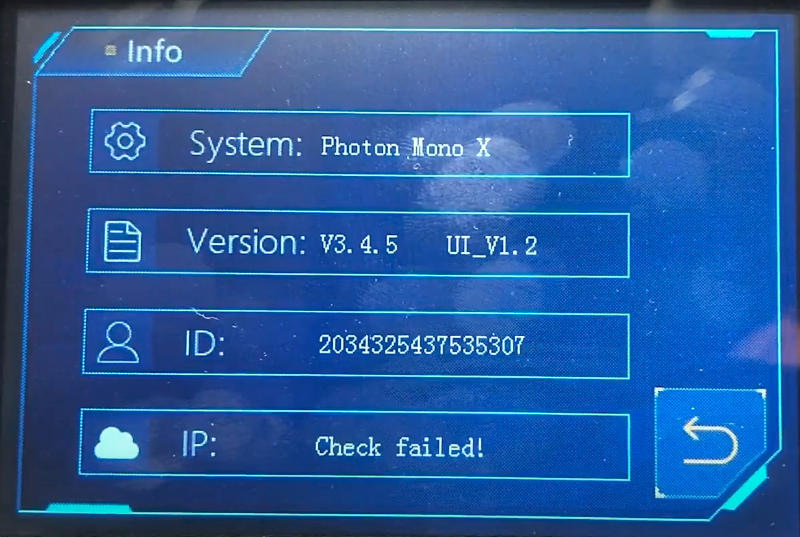
Принтер нам пишет Check failed! Что на нашем скрепном обозначает, что проверка не удалась. Не паникуем, так и должно быть, ибо мы еще не сконфигурировали принтер, не подключили его в локальную сеть. Чтобы это сделать, идем в меню в котором видим файл для печати и наш текстовый WiFi.txt
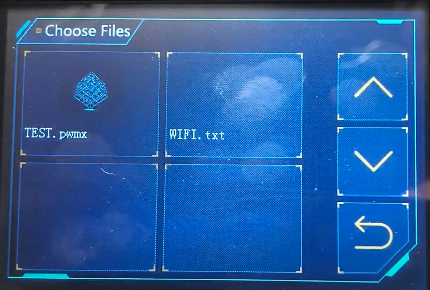
Нажимаем на него и запускаем печать! Естественно, никакой печати 3D объекта не будет, но принтер получит сведения о нашей WiFi сети. После этого заходим снова в меню info:

Терпеливо ждем несколько десятков секунд (обычно 30-120 секунд достаточно), и видим примерно вот такую картинку:
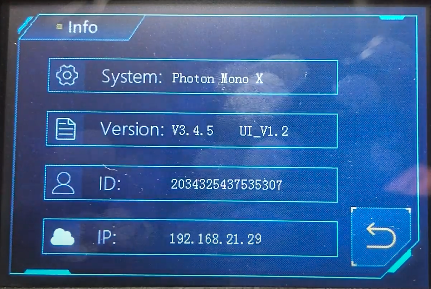
IP адрес ваша сеть присвоит принтеру свой, отличный от адреса на скриншоте. Его нужно будет запомнить, он нам понадобится когда скачаем на телефон приложение и будем его настраивать.
Захотим в настройки приложения и во всплывающем окне заполняем данные по нашему принтеру. Выбираем Mono SE или Mono X, даем название нашему принтеру и вводим IP адрес на который мы его сконфигурировали ранее.
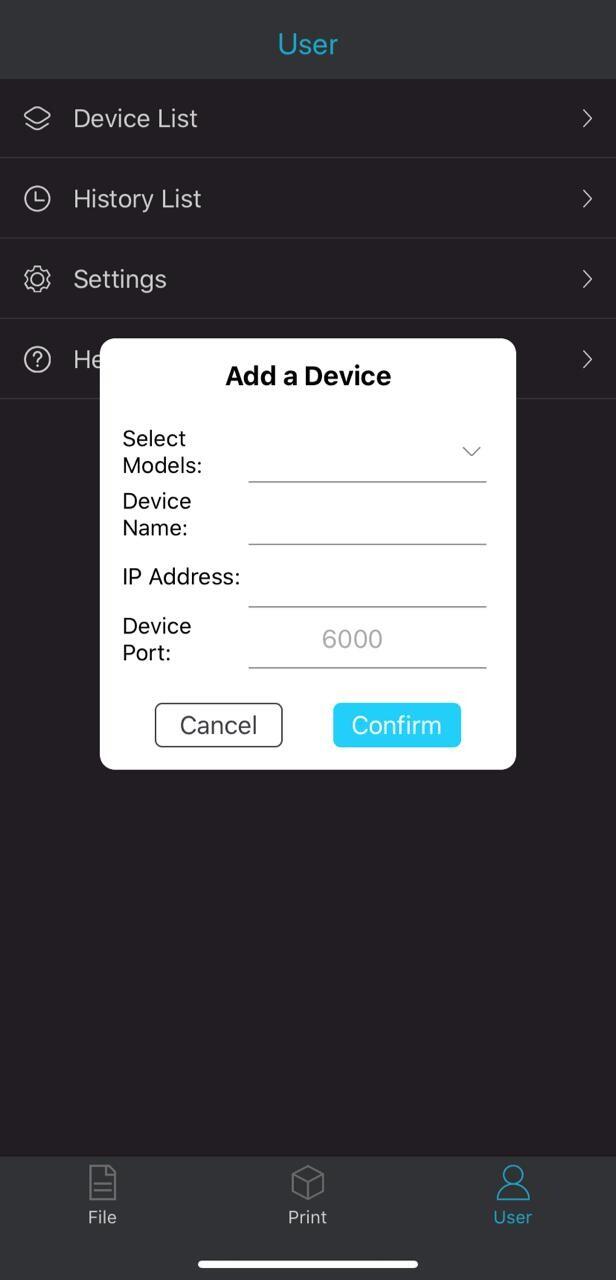
Однако, не сразу у нас это получается, так как разработчики приложения в клавиатуре почему-то оставили запятую, а для ввода IP адреса нам нужна точка. Если введем с запятой, естественно, приложение поругается на нас и не сохранит наши настройки.
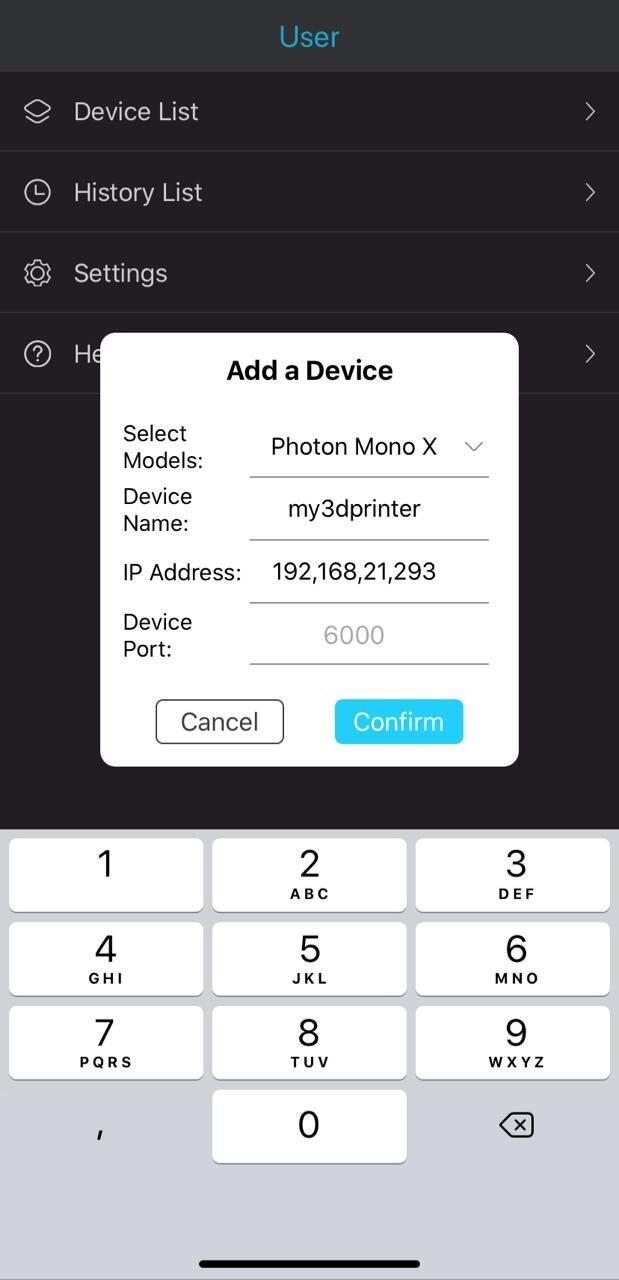
Выход из этой ситуации не сложный, идем в приложение блокнот или любой текстовый редактор на вашем телефоне, пишем там IP адрес с точками, копируем и вставляем в приложение Anycubic.
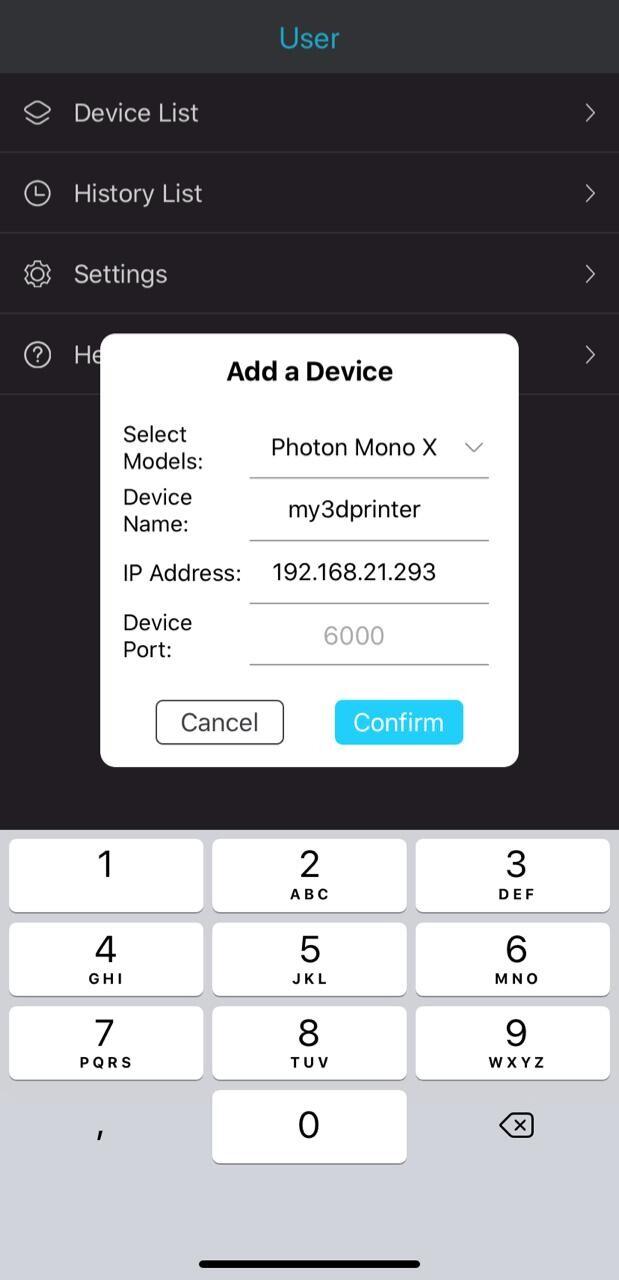
Нажимаем Confirm и все, наш телефон может отправлять файлы на печать в 3D принтер!
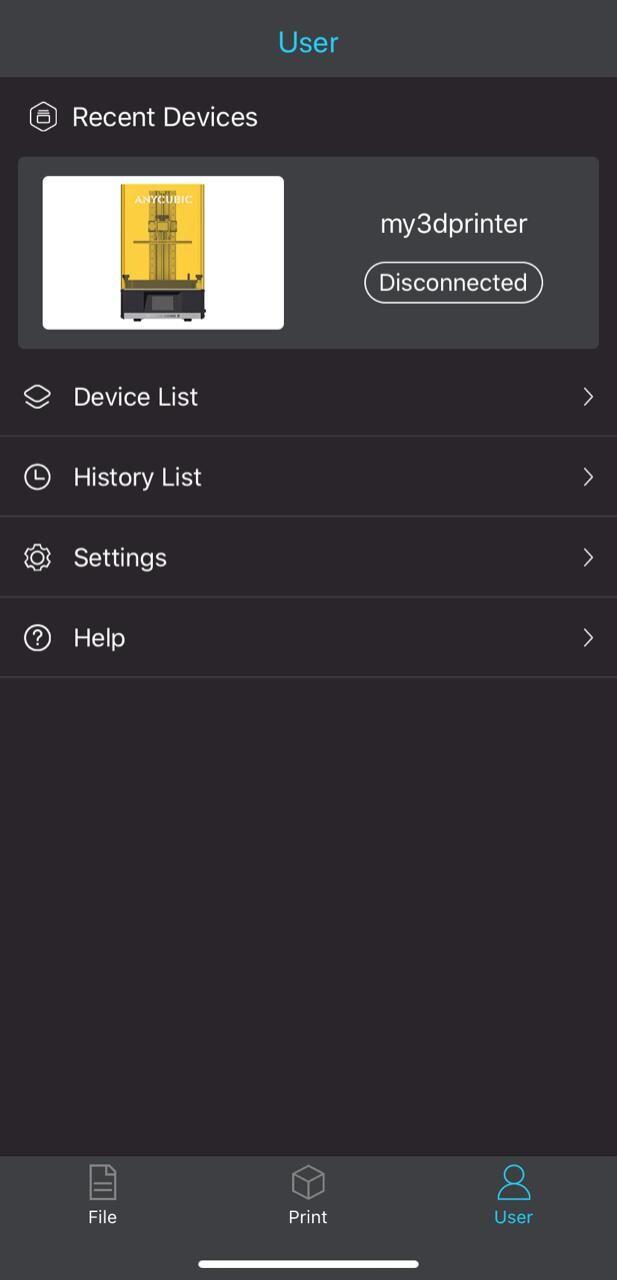
Удачной вам 3D печати!
Традиционно напоминаем, что в нашем интернет магазине всегда можно купить 3D принтеры самых популярных брендов:
- 3D принтер Elegoo Mars — самый бюджетный 2K фотополимерный 3D-принтер
- Фотополимерный 3D принтер DLP/LCD — ZOBU 3D ARTEL — один из бюджетных фотополимерных принтеров
- Wanhao Duplicator 6 Plus MARK II с каркасом — с экструдером, позволяющим печатать до 300C
- 3D принтер Anycubic Photon S — выбор стоматологов и ювелиров. Теперь и в черном цвете!
- 3D принтер Anycubic Photon — первая модель, лидер продаж Аникубик
- 3D принтер Wanhao Duplicator 8 — фотополимерный принтер с большим столом, размер имеет значение!
- Anycubic 4Max Pro (FORMAX) — безопасная печать любыми типами пластика PLA, ABS, HIPS, TPU, Wood
- Artillery Sidewinder Х1 — 3D-принтер с увеличенной зоной печати, печатающий из коробки
- Фотополимерные смолы Anycubic
